今天给你们分享的是爱剪辑设置视频的分辨率的方法,对这个感兴趣的小伙伴们就和小编一起学习下吧,以下就是具体的内容。
一、设置视频的分辨率
点击软件主界面右侧视频预览框下方的“new”按钮,即可弹出“新建”对话框,我们只需在“视频大小”一栏快速设置视频的分辨率大小。为了让调节视频体积更加方便,建议选择带AVI标识的分辨率,或自定义分辨率。
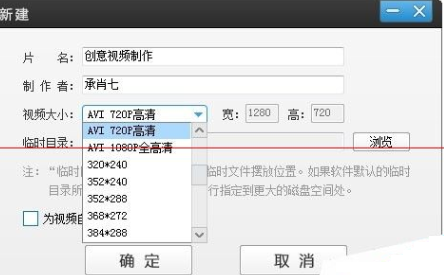
二、为视频一键应用酷炫的好莱坞字幕特效
除了让视频变小之外,你可能还需要为视频添加字幕,以让视频更具感染力。我们只需在“字幕特效”面板,双击视频预览画面添加单行或多行字幕,并一键为视频渲染影院级好莱坞字幕特效:沙砾飞舞、炫彩繁星、墨水滴落、闪电掠过、气泡飘过、水珠撞击、雷击爆破等等,让你制作大片级的视频效果。

三、让视频变小
最后,我们点击“导出视频”按钮,在“导出设置”对话框内,点击“AVI/MPEG4压缩器”一栏“Xvid压缩器”右侧的“设置”按钮。在弹出的设置框内,我们只需切换到“Target bitrate(kbps)”模式,然后调小视频的比特率。你可以向左拉动滑杆,滑杆越往左,比特率就越小,体积也就越小了。
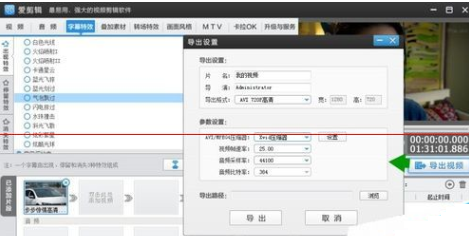
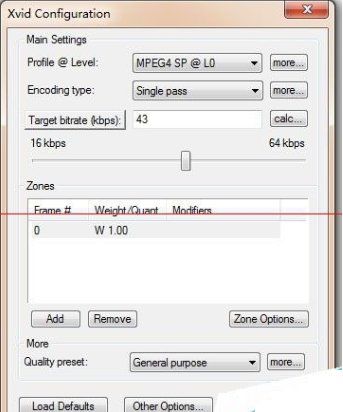
以上就是小编带来的全部内容,希望可以帮助到大家。
 天极下载
天极下载































































